Kļūdu risinājumu klase nav reģistrēta

- 3080
- 197
- Bernard Rice
Daži lietotāji saskaras ar problēmu "Klase nav reģistrēta" ieejas laikā Chrome pārlūkā vai citu lietojumprogrammu palaišanu Windows operētājsistēmās 7, 8. un 10. versijā. Jums jāsaprot, ka šis kļūdas ziņojums parādās, kad programma nevar atrast ceļu uz sistēmas reģistru. Dažos gadījumos problēmas cēlonis ir hroma tīmekļa pārlūka instalēšana pēc noklusējuma, kā noteikums, tas notiek ar Windows 8 lietotājiem. Par to, kā būt šādā situācijā un kā atrisināt šo kļūdu, mēs sapratīsim šo rakstu. Iet!

Visbiežāk problēma ir sistēmas reģistra iestatījumos.
"Klase nav reģistrēta" hroma risinājumā
Pirmais, ko ieteicams sākt, ir tas, ka pārlūku joprojām var palaist, neskatoties uz kļūdas ziņojumu. Lai to izdarītu, jums vienkārši jāsāk hroms administratora vārdā.
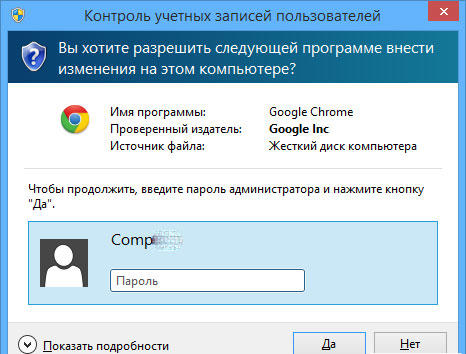
Tad dodieties tieši uz šo nepatikšanas novēršanu. Vispirms izveidojiet teksta failu, kurā jums jāievieto ceļš uz mapi ar cipariem, kur ir šāda atrašanās vieta: programmas faili (x86) -Google-Chrome-Application. Tagad pievienojiet norādīto ceļu: delegate_execute.Exe. Neaizmirstiet ievietot "\", pirms papildiniet līniju. Pēc tam saglabājiet izmaiņas un aizveriet teksta dokumentu. Nākamais solis ir atvērt Windows meklēšanu un ievadīt tur ""izpildīt"". Laukā “Perform” Utility un izrakstiet “Regedit”. Sistēmas reģistra redaktors tiks atvērts jūsu priekšā. Tajā atrodiet cilni “Rediģēt” un parādītajā sarakstā atlasiet vienumu “Atrast”. Bezmaksas laukā ievadiet ""5C65F4B0-3651-4514-B207-D10CB699B14B"". Atrodot vēlamo sadaļu, jūs redzēsit līniju, kas satur ceļu uz Google Chrome. Noklikšķiniet uz šīs līnijas, lai to rediģētu, proti, nokopējiet to, ko esat saglabājis teksta dokumentā. Tagad dodieties uz nākamo rindu norādītajā sadaļā. Tas ir nepieciešams atkārtot to pašu ar viņu. Sērot esošo ierakstu un ievietojiet kopēto ceļu. Lai pārietu uz nākamo mapi, noklikšķiniet uz F3. Atkārtojiet līdzīgas darbības šajā sadaļā. Turpiniet mainīt katras mapes līnijas ceļus, pārvietojoties tajos, nospiežot F3. Tiklīdz jūs apmeklējat katru katalogu, kurā ir ieraksts, kas jāaizstāj ar teksta failu, kuru sagatavojāt teksta failā, logs tiks atvērts ar ziņojumu ""Meklēšana reģistrā pabeigtā"".

Šeit ir pabeigts iestatījumu process. Lai sāktu hromu, atveriet mapi ar izpildrakstu un noklikšķiniet uz ""Chrome.Exe "". Kā redzat, pārlūks, kas palaists bez kļūdas ziņojuma. Tagad mēģiniet atvērt Google Chrome no darbvirsmas, visam vajadzētu darboties arī pareizi.
Ir vēl viens veids, kā palīdzēt atrisināt šo problēmu. Tas ir šāds:
- Dodieties uz tīmekļa sejas izpildraksta ""īpašumiem"".
- Dodieties uz cilni Drošība.
- Pēc tam noklikšķiniet uz pogas ""Papildu"".
- Logā ""Papildu drošības parametri"" Atveriet cilni ""Izvēlieties lietotāju"".
- Tagad vēlreiz noklikšķiniet uz “Papildu”, bet jau ir parādītā logā “Atlasīt:“ lietotājs ”vai“ grupa ”.
- Noklikšķiniet uz pogas ""Meklēt"" un norādiet lietotāja nosaukumu vai atlasiet ""All"".

Šī pieeja ir paredzēta, lai labotu kļūdu, uzsākot Google Chrome operētājsistēmā Windows 8.
Lai atrisinātu šo problēmu citās lietojumprogrammās operētājsistēmā Windows 7 un 8, izveidojiet testa dokumentu un pierakstiet tajā:

Pēc tam saglabājiet izmaiņas un aizveriet failu. Nākamais solis būs izmaiņas šī teksta faila paplašināšanā: "".txt ""ir jāaizstāj ar"".Nūja "". Šādas izmaiņas pārvērtīs teksta dokumentu par izpildāmu failu, kas labos šīs nepatikšanas.

Tagad jūs zināt, kā atrisināt problēmu ""klase nav reģistrēta"". Ja neviens no veidiem palīdzēja jums atbrīvoties no problēmas, tad šajā gadījumā izlaide būs banāla Windows pārinstalēšana. Atstājiet pārskatu par šo rakstu un dalieties pieredzē šīs problēmas risināšanā komentāros.
"- « Pasta klienta Mozilla Thunderbird instalēšana un konfigurācija
- Pieejamas planšetdatoru atsākšanas metodes »

